Word では文書の行数を自動的にカウントし、テキストの各行の下に適切な番号を表示することができます。 これはスクリプトや法的な契約などの文書で、特定の行を参照する必要がある場合に便利です。
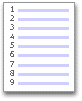
Word の既定では、文書の各行に番号が付けられます (表、脚注、文末脚注、テキスト ボックス、ヘッダーとフッターの行は除きます)。 ただし、どの行番号を表示するかを選ぶことができます。 たとえば、文書の一部またはすべての行番号を表示できます。 10 行ごと (10、20、30...) など、一定の間隔で行番号を表示することもできます。
目的に合ったトピックをクリックしてください
行番号を追加する
文書の一部またはすべてに行番号を追加することができます。 行番号を表示するには、印刷レイアウト表示にする必要があります (確認するには、[表示] タブをクリックしてください)。
注:
-
表は、1 行としてカウントされます。
-
図は、1 行としてカウントされます。
-
テキスト ボックスは、ページのテキストにインラインで配置されている場合には、1 行としてカウントされます。 テキスト ボックスの周囲でページのテキストが折り返されている場合は、そのページのテキストの行がカウントされます。 テキスト ボックス内のテキストの行はカウントされません。
文書全体に行番号を追加する
-
[レイアウト] タブの [ページ設定] で [行番号] をクリックします。
![[ページ設定] の [行番号]](https://support.content.office.net/ja-jp/media/8a501ceb-6a17-420c-b663-8196b318a4f1.png)
注: 文書がセクションに分割されている場合に、文書全体に行番号を追加するには、最初に文書を選択する必要があります。 [ホーム] タブの [編集] で [選択] をクリックし、[すべて選択] をクリックします。 または Ctrl + A キーを押します。
-
次のいずれかの操作を行います。
-
文書全体で連続した番号を付けるには、[連続番号] をクリックします。
-
ページごとに 1 から始めるには、[ページごとに振り直し] をクリックします。
-
セクション区切りごとに 1 から始めるには、[セクションごとに振り直し] をクリックします。
-
さまざまな間隔で番号を付けるような、さらに高度な行番号オプションを設定するには、[行番号オプション] をクリックして、[レイアウト] タブの [行番号] をクリックします。
-
1 つまたは複数のセクションに行番号を追加する
-
セクション をクリックするか、複数のセクションを選択します。
-
[レイアウト] タブの [ページ設定] で [行番号] をクリックします。
![[ページ設定] の [行番号]](https://support.content.office.net/ja-jp/media/8a501ceb-6a17-420c-b663-8196b318a4f1.png)
-
[行番号オプション] をクリックし、[レイアウト] タブをクリックします。
-
[設定対象:] 一覧で、[選択しているセクション] をクリックします。
-
[行番号] をクリックします。
-
[行番号を追加する] チェック ボックスをオンにして、必要なオプションを選びます。
行番号を削除する
文書全体、セクション、または段落の行番号を削除することができます。
-
文書内をクリックするか、行番号を削除するセクションまたは段落をクリックします。 複数のセクションから行番号を削除する場合は、セクションを選びます。
-
[レイアウト] タブの [ページ設定] で [行番号] をクリックします。
![[ページ設定] の [行番号]](https://support.content.office.net/ja-jp/media/8a501ceb-6a17-420c-b663-8196b318a4f1.png)
-
次のいずれかの操作を行います。
-
文書全体またはセクションから行番号を削除するには、[なし] をクリックします。
-
1 つの段落から行番号を削除するには、[現在の段落には番号を振らない] をクリックします。
-










